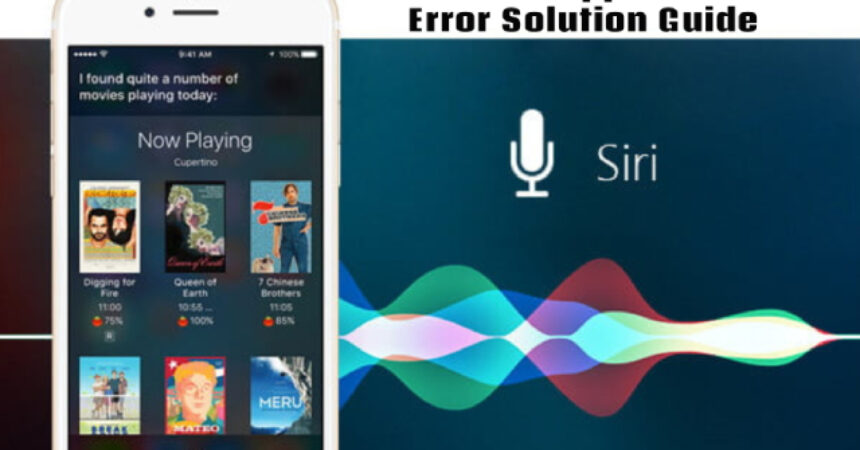Rencontre Erreurs de l'application iPhone Siri sur iOS 10? Notre guide de solutions vous couvre. Obtenez des instructions étape par étape pour résoudre tous les problèmes et remettre votre assistant vocal opérationnel sans problème.
Découvrez comment corriger l'erreur iOS 10 Siri « Désolé, vous devrez continuer dans l'application » sur plusieurs appareils Apple, notamment les iPhones, iPads et iPod Touch, dans ce guide. Ces solutions vous aideront à éviter cette erreur frustrante et à rationaliser les performances de votre appareil.
Maximisez les capacités d'intégration des applications tierces de Siri sur iOS 10 en résolvant l'erreur « Désolé, vous devrez continuer dans l'application ». Consultez notre guide étape par étape pour découvrir des solutions pratiques qui vous aideront à résoudre ce problème ennuyeux et à améliorer votre expérience utilisateur globale.
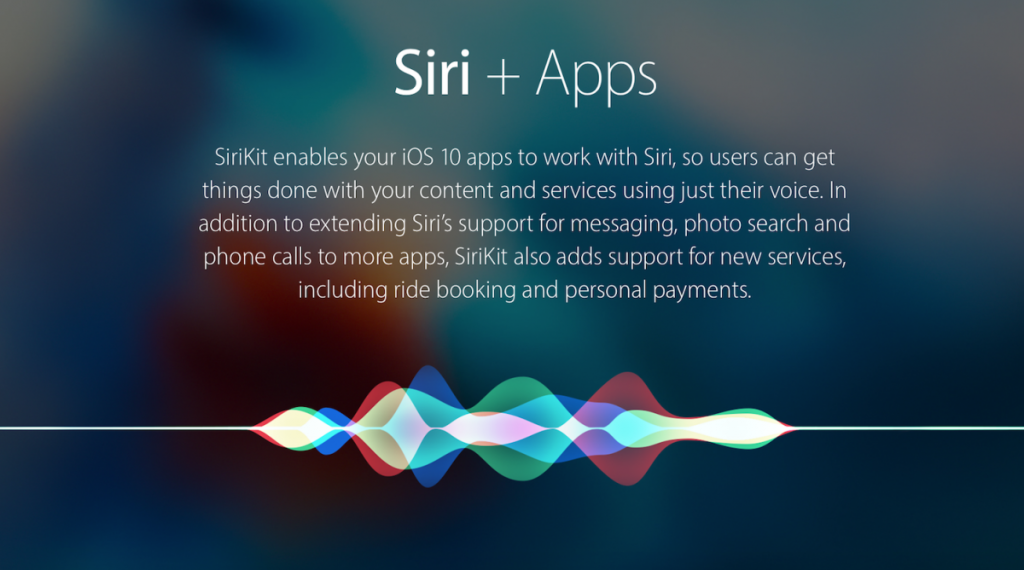
Maximisez les capacités de Siri en explorant une variété d'applications tierces compatibles avec celle-ci. Consultez notre liste organisée de ces applications pour accéder à diverses fonctionnalités et fonctions en mains libres via la commande vocale.
- Défilé Vogue
- Venmo
- Il appelle
- Lyft
- Carte Mon Run
- place de trésorerie
- Découvrez Mobile
- Uber
Application d'activation iOS
Gagnez du temps et augmentez votre productivité en utilisant la fonctionnalité de prise en charge des applications tierces de Siri sur iOS 10. Voici un guide étape par étape qui vous guide tout au long du processus d'activation de cette fonctionnalité et d'accès à une gamme d'applications utiles par commande vocale.
- Une fois que vous disposez des applications requises, activez la prise en charge des applications Siri dans iOS 10 en suivant ces étapes.
- Accéder au Paramètres application et procédez à la sélection Siri.
- Sélectionnez Soutien App.
- Activez la prise en charge de Siri pour votre application tierce préférée en activant le commutateur trouvé sur cette page.
Réparation de l'application iPhone Siri iOS 10 : « Désolé, vous devrez continuer dans l'application »
- Vérifiez que Siri est autorisé à accéder à des applications spécifiques pour un fonctionnement fluide. Accédez simplement à Paramètres > Siri > Prise en charge des applications et activez les autorisations appropriées.
- Si la solution initiale échoue, supprimez et réinstallez l'application à l'origine de l'erreur. Ensuite, activez le commutateur d'application dans Paramètres > Siri > Prise en charge des applications pour permettre à Siri d'accéder aux autorisations pertinentes.
Suivez les solutions fournies pour réparer iOS 10 Siri "Désolé, vous devrez continuer dans l'application" Erreur. Accordez les autorisations de l'application, réinstallez l'application, puis activez et désactivez Siri. Recherchez les mises à jour et contactez le développeur pour obtenir de l'aide. Optimisez l'intégration des applications tierces de Siri pour des performances efficaces de l'appareil.
Consultez également la mise à jour GM sur iOS 10 – lien ici
N'hésitez pas à poser des questions concernant cet article en écrivant dans la section commentaires ci-dessous.